•GeoAS 8 (64-Bit): Project > Optionen > (Fenster) > Kartenfenster > Bearbeiten
•GeoAS 7 (32-Bit): Optionen > Einstellungen > MapInfo Einstellungen > (Fenster) > Kartenfenster > Bearbeiten
•MapInfo Pro (64-Bit): PRO > Optionen > (Fenster) > Kartenfenster > Bearbeiten
•MapInfo Pro (32-Bit): Optionen > Voreinstellungen > (Fenster) > Kartenfenster > Bearbeiten
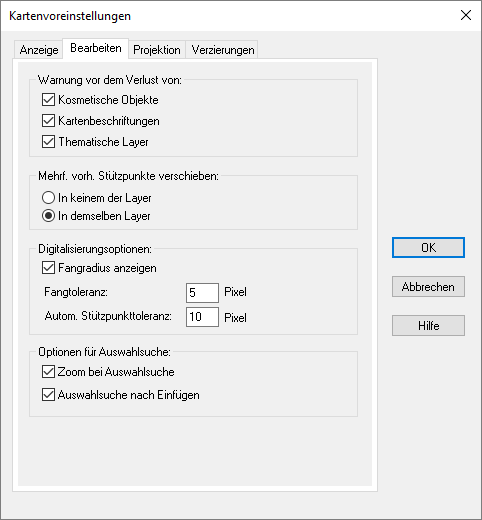
Warnung vor dem Verlust von:
•Kosmetische Objekte
Fordert Sie vor dem Schließen eines Fensters auf, die kosmetischen Objekte zu speichern.
•Kartenbeschriftungen
Fordert Sie vor dem Schließen eines Fensters auf, dessen Beschriftungen zu speichern.
•Thematische Layer
Fordert Sie vor dem Schließen eines Fensters auf, dessen thematische Layer zu speichern.
Mehrfach vorhandene Stützpunkte verschieben:
Bestimmt, ob MapInfo nach doppelten Stützpunkten sucht, sobald Sie einen Stützpunkt mit Hilfe der Funktion Stützpunkte bearbeiten verschieben. Da die Endpunkte verschiedener Objekte häufig sehr eng beieinander liegen, verhindert diese Funktion, dass sich Begrenzungen versehentlich überlappen.
•In keinem der Layer
Es wird beim Verschieben von Stützpunkten nicht nach doppelten Stützpunkten gesucht.
•In demselben Layer
Verschiebt verbundene Stützpunkte im gleichen Layer, wenn ein angrenzender Stützpunkt verschoben wird.
Digitalisierungsoptionen:
•Fangtoleranz
Mit "Fangtoleranz" können Sie die Standardtoleranz in Pixeln angeben, die der Fangmodus zum Ausrichten an einem Stützpunkt beim Zeichnen von Objekten verwendet.
Drücken Sie die Taste S, um die Funktion zum Ausrichten an einem Stützpunkt zu aktivieren. (Die Standardeinstellung beträgt 5 Pixel.)
Geben Sie einen kleineren Wert ein, um eine striktere Fangtoleranz zu erhalten, so dass beim Zeichnen keine Ausrichtung an den Stützpunkten anderer Objekte erfolgt.
Geben Sie einen höheren Wert ein, um eine weniger strikte Fangtoleranz zu erhalten. Sie können so einen relativ weit entfernten Stützpunkt fangen.
Legen Sie die Toleranz auf 3 Pixel fest, wird ein Stützpunkt eingefangen, sobald Sie sich ihm mit dem Mauszeiger auf maximal 3 Pixel Entfernung nähern, und ein neu gezeichneter Stützpunkt genau auf diesen Punkt gesetzt. Arbeiten Sie innerhalb eines Kartenfensters mit einer großen Anzahl eng beieinander liegender Objekte, so setzen Sie die Fang-Toleranz auf einen geringen Wert (1, 2 oder 3), damit Sie die Objekte eng beieinander zeichnen können, ohne dass deren Endpunkte eingefangen werden.
Ist die Einstellung „Fangradius anzeigen" aktiviert, so wird der Fangradius bei eingeschalteter SNAP-Funktion durch einen Kreis an der Spitze des Mauszeigers dargestellt.
•Automatischen Stützpunkttoleranz (in Pixeln)
Wenn Sie in diesem Feld den Standardwert (10) übernehmen und eine Linie nachzeichnen, wenn diese Funktion aktiviert ist, setzt MapInfo Pro automatisch alle 10 Pixel einen Stützpunkt. Sie können diese Zahl beliebig ändern.
Optionen für Auswahlsuche
Wenn Sie im aktuellen Fenster oder in allen Kartenfenstern einen Suchvorgang über Abfrage > Auswahl suchen ausführen, stehen Ihnen Optionen zum Verhalten der Kartenanzeige zur Verfügung.
•Zoom bei Auswahlsuche
Aktivieren Sie dieses Kontrollkästchen, um zu den Ergebnissen der Auswahl zu zoomen.
•Auswahlsuche nach Einfügen
Aktivieren Sie dieses Kontrollkästchen, um nach dem Einfügen zu den Ergebnissen der Auswahl zu zoomen. Deaktivieren Sie dieses Kontrollkästchen, um einzufügen, ohne dass vorher zur Auswahl gezoomt wird.